Konfigurieren von Microsoft 365 für hybride SharePoint-Umgebungen
GILT FÜR: 2013
2013  2016
2016  2019
2019  Subscription Edition
Subscription Edition  SharePoint in Microsoft 365
SharePoint in Microsoft 365
**This article is part of a roadmap of procedures for configuring SharePoint hybrid solutions. Be sure you're following a roadmap when you do the procedures in this article. **
Konfigurieren von Microsoft 365 für hybride SharePoint-Umgebungen
Sie müssen eine grundlegende Integration zwischen Microsoft 365 für Unternehmen und SharePoint Server einrichten, bevor Sie eine Hybridumgebung konfigurieren können. Befolgen Sie dazu die folgenden Schritte:
Melden Sie sich für Microsoft 365 an.
Registrieren Sie Ihre Domäne bei Microsoft 365.
Zuweisen von UPN-Domänensuffixen
Synchronisieren Sie Ihre Konten bei Microsoft 365.
Zuweisen von Lizenzen zu Ihren Benutzern
Sie haben möglicherweise einige dieser Schritte bereits erledigt. Wenn dies der Fall ist, müssen Sie sie nicht noch einmal durchführen. Stellen Sie jedoch sicher, dass Sie die Schritte in der oben angegebenen Reihenfolge durchführen, bevor Sie eine Hybridumgebung konfigurieren.
1. Melden Sie sich für Microsoft 365 an.
Zum Einrichten einer Hybridumgebung mit SharePoint Server benötigen Sie ein Microsoft 365-Abonnement. Wenn Sie planen, OneDrive hybrid zu konfigurieren, müssen Sie einen Plan abonnieren, der OneDrive enthält. Alle anderen Hybridszenarien für SharePoint erfordern einen Enterprise-Plan, der SharePoint in Microsoft 365 enthält.
2. Registrieren Sie Ihre Domäne bei Microsoft 365.
Wenn Sie sich für Microsoft 365 registrieren, erhalten Sie einen anfänglichen Domänennamen, der wie contoso.onmicrosoft.com aussieht. Um jedoch eine Hybridumgebung mit SharePoint Server zu konfigurieren, müssen Sie eine öffentliche Domäne registrieren, die Sie besitzen (z. B. contoso.com) in Microsoft 365. Ausführliche Informationen dazu finden Sie unter Arbeiten mit Domänennamen in Microsoft 365.
3. Zuweisen eines UPN-Domänensuffixes
Sie müssen in der lokalen AD-Domäne ein UPN-Domänensuffix erstellen, das mit der öffentlichen Domäne übereinstimmt, z. B. "contoso.com". Anschließend müssen Sie das UPN-Domänensuffix allen Benutzerkonten zuweisen, die Sie synchronisieren oder als Verbund festlegen möchten.
Die folgenden Verfahren zeigen, wie Sie dies manuell durchführen können. Wenn Sie viele Benutzer haben, die Sie als Verbundbenutzer festlegen möchten, empfehlen wir Ihnen, alle Verbundbenutzerkonten in einer Organisationseinheit zusammenzufassen und dann ein Skript zu erstellen, mit dem das UPN-Domänensuffix für jedes Benutzerkonto in der Organisationseinheit geändert wird. Anleitungen zur DirSync-Filterung finden Sie unter Konfigurieren der Filterung für die Verzeichnissynchronisierung. Informationen über das Erstellen eines Skripts hierzu finden Sie unter Wie weise ich allen meinen Benutzern einen neuen UPN zu?.
So erstellen Sie das UPN-Suffix in Ihrem lokalen DNS
Öffnen Sie auf dem Server mit Active Directory Active Directory-Domänen und -Vertrauensstellungen.
Klicken Sie im linken Bereich mit der rechten Maustaste auf den Knoten auf oberster Ebene, und wählen Sie anschließend Eigenschaften aus.
Geben Sie in das Dialogfeld Benutzerprinzipalnamen-Suffixe das Domänensuffix in das Feld Alternative Benutzerprinzipalnamen-Suffixe ein, das Sie für die Hybridumgebung wünschen, wählen Sie Hinzufügen und dann OK aus.
Weitere Informationen finden Sie unter Hinzufügen von Suffixen für Benutzerprinzipalnamen (https://go.microsoft.com/fwlink/?LinkId=392430).
So weisen Benutzern ein UPN-Domänensuffix manuell zu
Wählen Sie in Active Directory-Benutzer und -Computer im linken Fenster den Knoten Benutzer aus.
Klicken Sie mit der rechten Maustaste in der Spalte Name auf das Benutzerkonto, das Sie verbinden möchten, und wählen Sie dann Eigenschaften aus.
Wählen Sie im Dialogfeld Eigenschaften die Registerkarte Konto aus.
Wählen Sie das UPN-Domänensuffix, das Sie im vorherigen Schritt hinzugefügt haben, aus der Dropdownliste aus, wie in der folgenden Abbildung gezeigt.
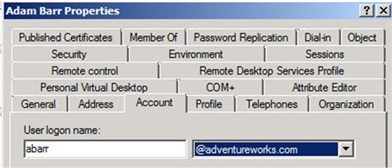
Wiederholen Sie die Schritte 2 bis 4 für jedes zusätzliche Benutzerkonto, das Sie verbinden möchten.
4. Synchronisieren von Benutzerkonten mit Microsoft 365
Um eine Hybridumgebung konfigurieren zu können, müssen Sie die lokalen Active Directory Domain Services-Benutzerkonten mit Microsoft 365 synchronisieren, indem Sie eine der folgenden Optionen konfigurieren:
Verzeichnissynchronisierung mit Kennwortsynchronisierung
Verzeichnissynchronisierung mit einmaligem Anmelden (SSO)
Wenn Sie die SSO-Option wählen, können Sie auch die Kennwortsynchronisierung als Backup für SSO konfigurieren. Sie müssen jedoch mindestens eine der beiden Optionen (Kennwortsynchronisierung oder SSO) konfigurieren.
Detaillierte Informationen zum Konfigurieren dieser Optionen finden Sie unter Microsoft 365-Integration in lokale Umgebungen.
5. Zuweisen von Lizenzen zu Ihren Benutzern
Ihre Benutzer müssen jeweils über eine Lizenz in Microsoft 365 verfügen, um Hybridfunktionen verwenden zu können. Nachdem die Konten synchronisiert wurden, weisen Sie den Benutzern Lizenzen zu.